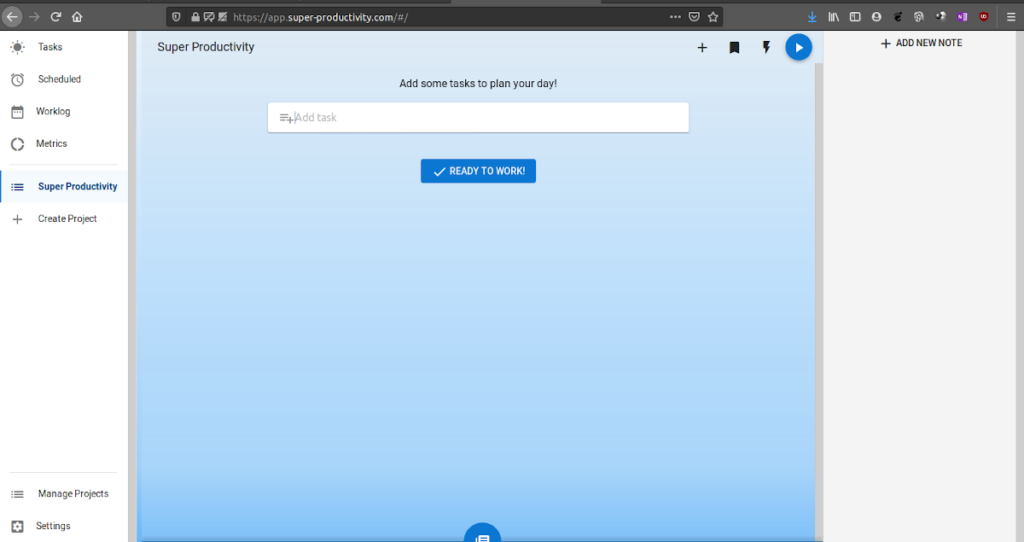
Super Productivity cũng có thể được sử dụng từ trình duyệt.
Ứng dụng Pomodoro tốt nhất nó được gọi là Siêu năng suất. Bởi vì nó có sẵn ở định dạng Snap, chúng tôi có thể dễ dàng cài đặt nó trên bất kỳ bản phân phối Linux nào. Mặc dù nó được thiết kế để sử dụng cho các lập trình viên, có thể được sử dụng bởi bất kỳ loại người dùng nào quan tâm đến việc lập kế hoạch và đo lường việc sử dụng thời gian của họ.
Tại sao tôi nói nó là ứng dụng Pomodoro tốt nhất cho Linux?
Đây không phải là lần đầu tiên tôi nói về các ứng dụng năng suất cho Linux. Trong một trong những bài báo đầu tiên của tôi Tôi đã đưa AgilePomodoro vào làm một trong những ứng dụng phải có của mình. Tuy nhiên, không có ứng dụng nào mà tôi đã thử cho đến nay lại hoàn thiện như Super Productivity.
Một số điều chúng ta có thể làm với siêu năng suất:
- Lập kế hoạch, giám sát và kiểm soát về việc sử dụng thời gian trong các dự án. Kết quả có thể được xuất dễ dàng.
- Tích hợp với Jira và GitHub để nhận thông tin cập nhật về các nhiệm vụ được giao và có thể lập kế hoạch công việc của chúng tôi tại địa phương.
- Dễ dàng tổ chức các yếu tố dự án bằng cách sử dụng ghi chú, dấu trang và tệp đính kèm.
- Giúp thiết lập thói quen lành mạnh thông qua những lời nhắc nhở về thời điểm cần nghỉ ngơi. Ngoài ra, bằng cách thu thập các chỉ số, chúng tôi có thể tìm thấy những khoảnh khắc làm việc hiệu quả nhất của mình.
- Chương trình là miễn phí, mã nguồn mở và không cần đăng ký.
- Đồng bộ hóa với Google Drive.
Chúng ta có thể sử dụng nó rất nhiều từ web như trên máy tính để bàn. Trong trường hợp thứ hai, chúng ta phải cài đặt nó từ Microsoft store (Windows) hoặc từ Snap store (Linux).
Về kỹ thuật quản lý thời gian và năng suất
Trước khi bắt đầu sử dụng Siêu năng suất, tốt nhất bạn nên có cơ sở để dựa vào đó hoạt động của nó. Nói chung, tất cả các kỹ thuật năng suất đều dựa trên các nguyên tắc sau:
- Mức độ chú ý của người dân còn hạn chế.
- Bằng cách thiết lập thời gian nghỉ ngơi ngắn và thường xuyên, bạn sẽ đạt được năng suất cao hơn so với làm việc mà không bị gián đoạn.
- Các nhiệm vụ phức tạp nên được chia nhỏ thành các nhiệm vụ đơn giản hơn.
Kỹ thuật sản xuất được biết đến nhiều nhất dưới cái tên Pomodoro. Hoạt động của kỹ thuật như sau:
- Bạn làm việc với nhiệm vụ đã chọn trong 25 phút.
- Hết thời gian 25 phút, bạn nghỉ 5 phút.
- Quá trình làm việc và nghỉ ngơi được lặp lại hai lần nữa.
- Nó hoạt động trong 25 phút.
- Nghỉ ngơi trong 15 phút.
Sử dụng siêu năng suất
Để bắt đầu chúng tôi cài đặt chương trình trong Linux (Bản phân phối có hỗ trợ định dạng Snap). Chúng tôi làm điều đó với lệnh
sudo snap install superproductivity
Lệnh này cài đặt phiên bản ổn định.
Nếu bạn muốn có phiên bản mới hơn, hãy sử dụng
sudo snap install superproductivity --edge
Khi chúng tôi khởi động ứng dụng, chúng tôi thấy rằng giao diện người dùng bằng tiếng Anh. Chúng tôi có thể dịch nó bấm vào Cài đặt ở dưới cùng của màn hình.
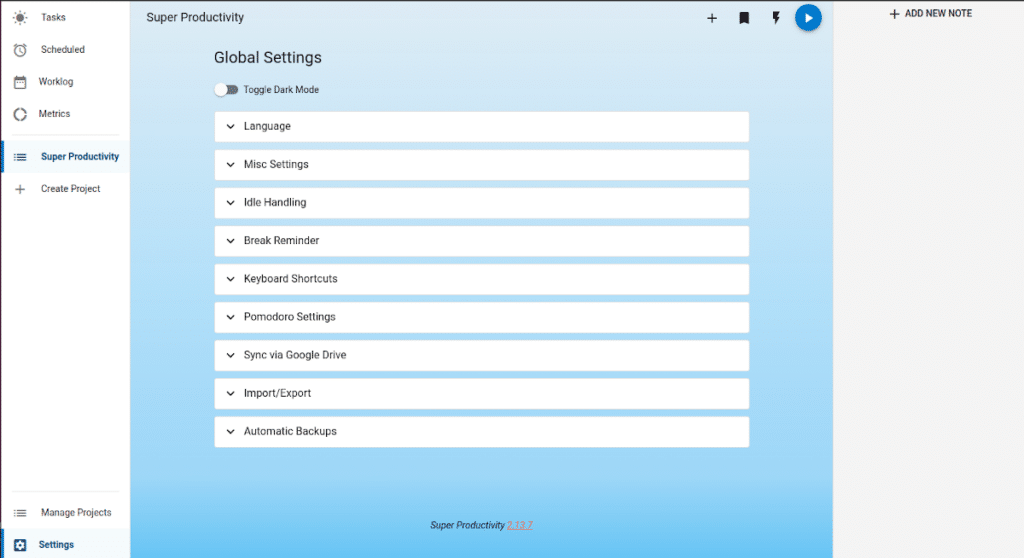
Trong bảng cấu hình Super Productivity, chúng tôi có thể đặt giao diện người dùng bằng tiếng Tây Ban Nha
Trong tùy chọn Ngôn ngữ chúng tôi chọn Tiếng Tây Ban Nha và nhấp vào Lưu.
Từ bây giờ chúng ta có các tham số khác nhau trong ngôn ngữ của chúng ta.
- Các cài đặt khác nhau cho phép chúng tôi quản lý lời nhắc nào được hiển thị.
- Xử lý không hoạt động cho chương trình biết phải làm gì khi nó không phát hiện chuyển động của bàn phím hoặc chuột sau một khoảng thời gian nhất định.
- Break Reminder đề cập đến cách bạn nên thông báo cho chúng tôi rằng chúng tôi phải tạm ngừng công việc.
- Cài đặt Pomodoro cho phép chúng tôi đặt thời gian làm việc và nghỉ ngơi, nếu chúng tôi muốn nghe âm thanh và nếu phiên tiếp theo tự động bắt đầu.
Tạo dự án và nhiệm vụ với ứng dụng Pomodoro tốt nhất cho Linux
Chương trình đã mang đến cho chúng tôi một dự án đã tạo có tên là Super Productivity. Để tạo dự án của riêng chúng tôi, chúng ta phải nhấp vào Tạo dự án mới.
Ở dạng mở ra chúng tôi chọn một tiêu đề và một màu xác định. Nếu muốn, chúng tôi có thể định cấu hình tích hợp với Jira hoặc GitHub.
Khi việc này được thực hiện xong, chúng ta sẽ thấy cửa sổ dự án và chúng ta có thể bắt đầu thêm các tác vụ. Để thêm một nhiệm vụ, chúng ta phải viết tiêu đề và nhấn Enter.
Đối với mỗi tác vụ, chúng tôi có các điều khiển sau:
- Nút bắt đầu / tạm dừng tác vụ.
- Nút hoàn thành tác vụ.
- Đồng hồ để đặt thời lượng của nhiệm vụ.
- Thông tin bổ sung về ghi chú và liên kết được thêm vào.
- Menu để thêm nhiệm vụ phụ và thông tin bổ sung.
Cảm ơn nhiều! Bạn vừa khám phá ra một ứng dụng mà bấy lâu nay mình tìm kiếm, để có thể dễ dàng kiểm soát thời gian dành cho công việc của mình. Hiện tại tôi làm điều đó với Lịch Google, nhưng ứng dụng nhập này có vẻ đơn giản, tuyệt vời và đồng thời rất mạnh mẽ.
Cảm ơn một lần nữa. Lời chào hỏi.
Gracias por tu comentario